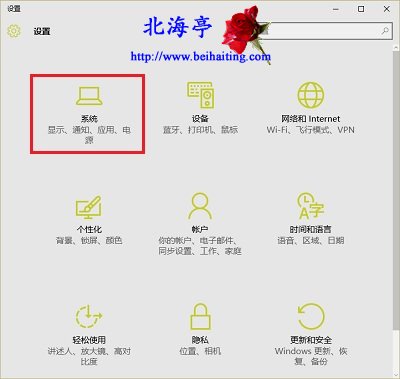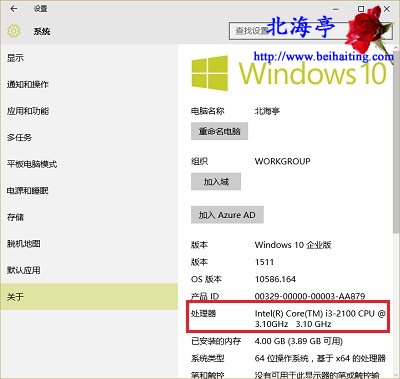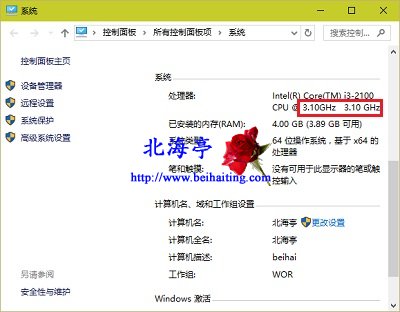|
Win10电脑怎样查看处理器核心数量?若如显示静如想象般完美,实在是件近乎完美的事情。在查看处理器个数的问题上,i3和i5是两个特例。对于低端笔记本而言,i5和i3一样,是双核四线程,这一点需要您首先清楚,然后在谈论下面的内容,就好办一点了。下面我们来看看Win10系统下的具体操作方法。 方法一、借助Win10设置 第一步、使用Win+I调出设置窗口,点击其中的“系统”
第二步、在系统窗口,点击左侧“关于”,我们会在右侧窗口处理器项目后面看到电脑处理器的核心个数(会以显示处理器主频的方式)
方法二、借助电脑属性 第一步、对着桌面此电脑图标单击鼠标右键,点击菜单中的“属性”选项
第二步、在系统窗口,处理器选项后面,同样会以显示处理器主频的方式,清楚地标明处理器个数。如笔者使用的i3 2100,是两个核心
|